Erstellt mehrere Ansichtsfenster im Modellbereich.
Zusammenfassung
Die Anzahl und das Layout der aktiven Ansichtsfenster und die damit verbundenen Einstellungen werden als Ansichtsfensterkonfigurationen bezeichnet.
Liste der Aufforderungen
Die folgenden Aufforderungen werden angezeigt:
Option eingeben [Speichern/Wiederherstellen/Löschen/Verbinden/Einzeln/?/2/3/4] <3>: Option eingeben
- Speichern
-
Speichert die aktuelle Ansichtsfensterkonfiguration unter einem bestimmten Namen.
- Holen
-
Stellt eine zuvor gespeicherte Ansichtsfensterkonfiguration wieder her.
- Löschen
-
Löscht eine benannte Ansichtsfensterkonfiguration.
- Verbinden
-
Verbindet zwei nebeneinander liegende Modellansichtsfenster zu einem größeren Ansichtsfenster.
Die beiden Modellansichtsfenster müssen eine Kante von gleicher Länge gemeinsam haben. Das entstehende Ansichtsfenster übernimmt die Ansicht des dominanten Ansichtsfensters.
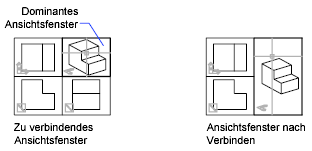
- Eine
-
Setzt die Zeichnung in ein einzelnes Ansichtsfenster zurück. Dabei wird die Ansicht des aktuellen Ansichtsfensters verwendet.
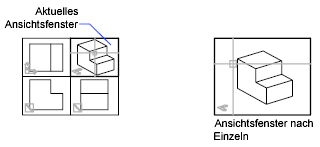
- ? - Liste der Ansichtsfensterkonfigurationen
-
Zeigt die Identifikationsnummern und Bildschirmpositionen der aktiven Ansichtsfenster an.
Die Position eines Ansichtsfensters wird durch seine untere linke und obere rechte Ecke festgelegt. Bei diesen Ecken wird ein Wert zwischen 0.0,0.0 (untere linke Ecke des Zeichenbereichs) und 1.0,1.0 (obere rechte Ecke) verwendet. Das aktuelle Ansichtsfenster wird zuerst aufgeführt.
- 2
-
Teilt das aktuelle Ansichtsfenster in zwei Hälften.
- 3
-
Teilt das aktuelle Ansichtsfenster in drei Ansichtsfenster auf.
Die Optionen Horizontal und Vertikal dritteln den Bereich. Mit den Optionen Oberhalb, Unterhalb, Links und Rechts können Sie bestimmen, wo das größere Ansichtsfenster platziert wird.
- 4
-
Teilt das aktuelle Ansichtsfenster in vier gleich große Ansichtsfenster auf.